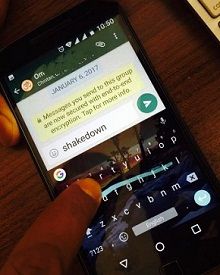¿Odias escribir en el teclado de tu dispositivo Android? Debe ejecutar y usar la escritura gestual en dispositivos Android Nougat 7.0 y 7.1 y Marshmallow 6.0. Todo lo que tiene que hacer es deslizar y escribir la letra que desee en un teclado y escribirla automáticamente. Chun uso de gestos escribiendo en el pad, solo pasar tus huellas dactilares de una palabra a otra. De forma predeterminada, deshabilite la escritura Glind en Android 7.0 Nougat y otros dispositivos. Puede deshabilitar el movimiento de gestos en el dispositivo Android en cualquier momento.
en lo último Teclado de Google actualización, puede buscar y compartir fácilmente desde su teclado, acceder rápidamente a Google Translate y enviar mensajes desde su teclado. Además, soporte para mecanografía multilingüe y cambiar idioma sin cambiar de teclado. Pero en este tutorial, le mostraré una guía paso a paso para habilitar la escritura gestual en dispositivos Android Nougat 7.0 y 7.1 y Marshmallow 6.0.
Artículo relacionado:
Cómo habilitar la escritura gestual en Android Nougat 7.0 y 7.1, Marshmallow 6.0
Paso 1: Vamos «Ajustes”En su dispositivo Android.
Paso 2: cabra «Idiomas y entrada“Bajo el artículo personal.
Puede ver varias secciones, incluidos los modos de voz, mouse/trackpad y teclado y entrada.

Paso 3: cabra «Teclado virtual”Bajo la sección de teclado y métodos de entrada.
Paso 4: cabra «Gboard”.

Paso 5: cabra «Tipo de deslizamiento”.

De forma predeterminada, desactive la escritura deslizante en los dispositivos Nougat 7.0.

Paso 6: Habilitar escritura deslizante en android nougat 7.0 y 7.1.
Cuando la escritura gestual no funciona en Android Nougat, asegúrese de habilitar la escritura Glind en el dispositivo Android 7.0 Nougat. También puede ver las opciones a continuación para escribir gestos en su Nougat 7.0 y otros dispositivos.
Mostrar seguimiento de gestos
De forma predeterminada, deshabilite la pista de gestos en el dispositivo Android. Con esta función deshabilitada, no verá una pista de gestos mientras escribe en el teclado. Para el seguimiento del teclado, habilítelo.
Habilitar Eliminar gestos
De forma predeterminada, habilite esta opción. Va a destruir palabras deslizándose hacia la izquierda desde la tecla Supr.
Habilitar cursor de gestos
mi mueve el cursor deslizándose por la barra espaciadora en el teclado
Esto implica el control de gestos o la escritura deslizante en dispositivos Android Nougat y Marshmallow 6.0.
Habilitar gestos de aumento en Android Nougat 7.1.2
Ajustes > Sistema > Accesibilidad > Gestos de lupa
Espero que estos consejos sobre el teclado de Google ayuden a habilitar la escritura gestual en Android Nougat 7.0 y 7.1. Avíseme en el cuadro de comentarios a continuación si tiene algún problema para usar el teclado Google Gboard en su dispositivo Android. No olvides compartirlo con otros.
Sigue leyendo:
- Cómo cambiar el tema del teclado en Android 7.0 Nougat
- Cómo cambiar las aplicaciones predeterminadas en Android Nougat 7.1.2
- Cómo utilizar la búsqueda por voz de Google en Android Nougat 7.1.2
- Cómo cambiar los teclados de Google en Pixel 3 y Pixel 3 XL
- Cómo quitar el botón G del teclado de Android
- Cómo cambiar la aplicación de mensajería predeterminada (aplicaciones predeterminadas) en Android 7.0 Nougat
- Cómo deshabilitar el texto predictivo en Android 10 y 9 Pie
- Cómo deshabilitar / deshabilitar la corrección automática de Android 7.0 y 7.1 Nougat
- Cómo enviar GIF con el teclado de Google en dispositivos Android
- Cómo activar la señal de zoom nugget